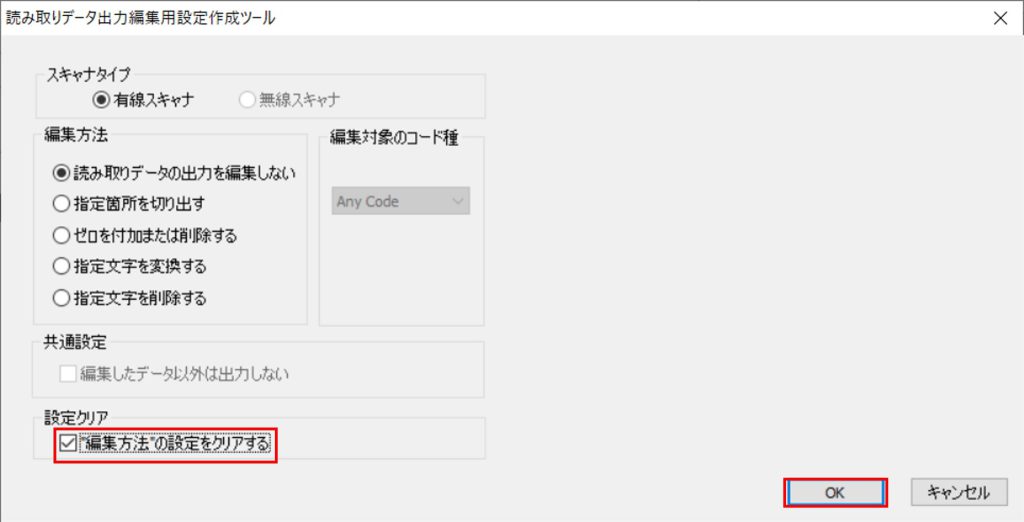出力データの特定の部分だけを出力したい
UniversalConfigを使用して次のように設定します
UniversalConfigについて
UniversalConfigとは弊社製品の設定を補助するWindows向けのソフトウェア(無償)です。
UniversalConfigの導入方法についてはこちら。
(1)ご使用の製品に合わせて設定コードの種類を変えます。
あらかじめ弊社WEBサイト等でご使用の製品が1次元製品か2次元製品かをご確認ください。
1次元製品で2次元用の設定コードを読み取ることはできません
UniversalConfigの「1D/2D切替」ボタンをクリックして以下のようにご使用の製品に合わせた設定に切り替えます。
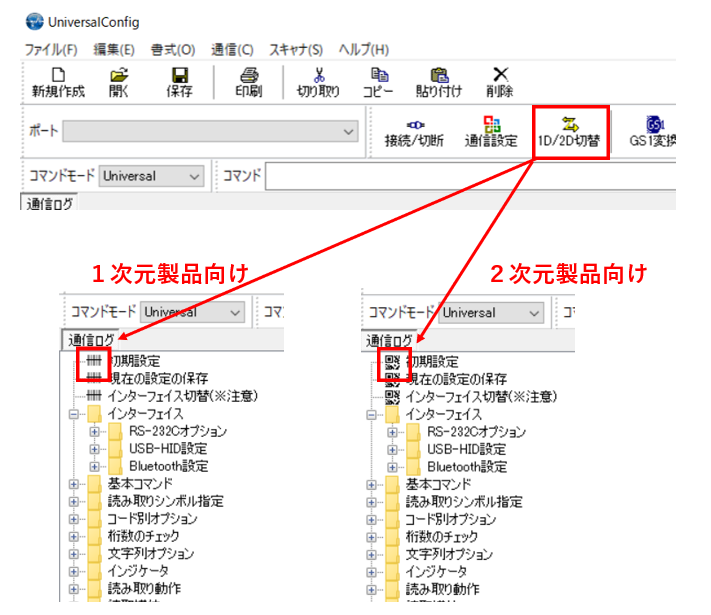
(2)「出力編集」ボタンをクリックし、ダイアログで出力したい箇所を設定します。
※すでに出力編集を設定している場合、古い設定は消えてしまうのでご注意ください
本例では3桁目から4桁分の値を出力するとします。
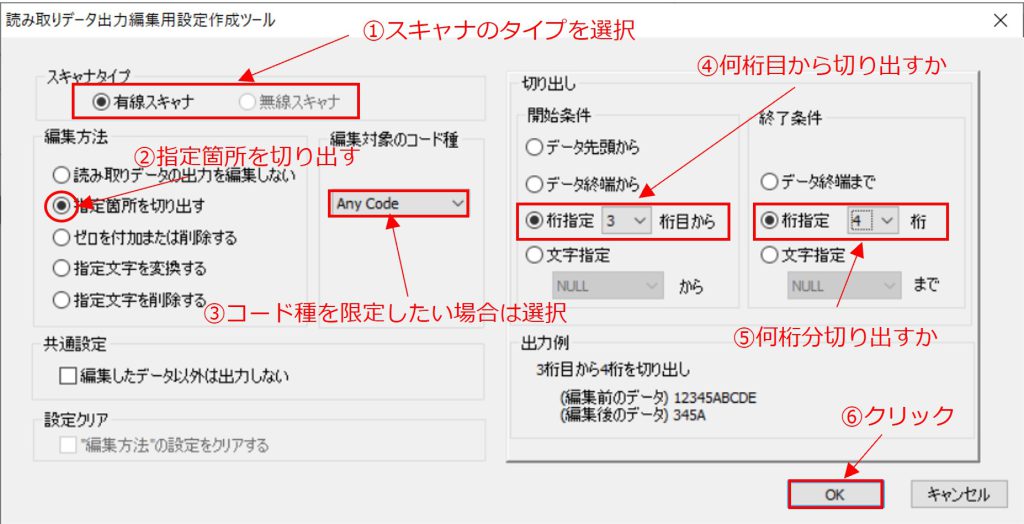
(3)作成された設定コードをお手持ちの製品で読み取ってください。
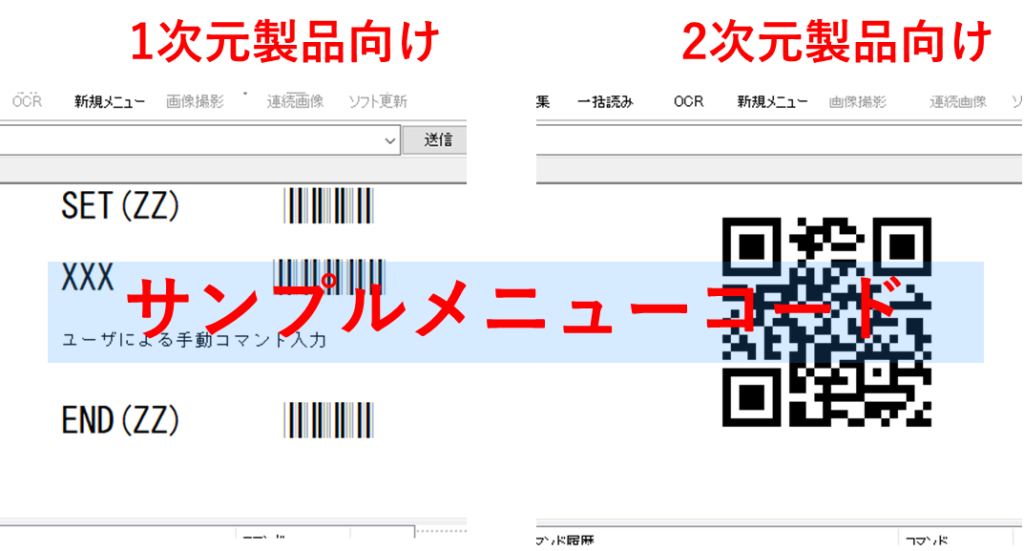
2次元製品では生成されたQRコードを画面から読み取ることができますが、読み取り難い場合はマウススクロールによって設定コードを拡大してお試しください。
※レーザ製品は液晶画面の読み取りができないため必ずご印刷の上ご使用ください
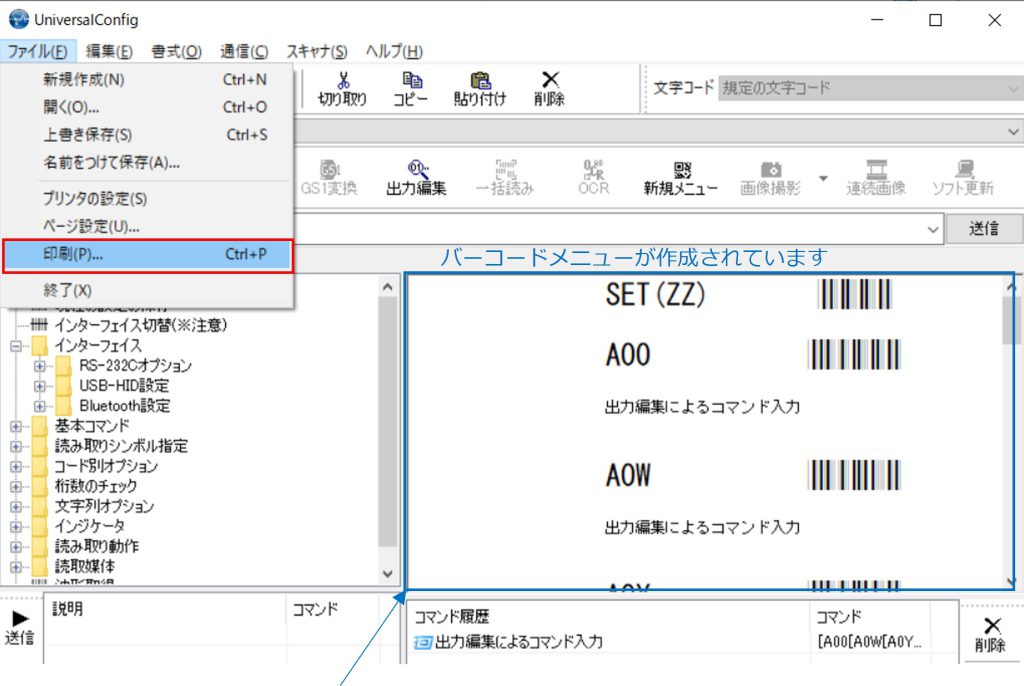
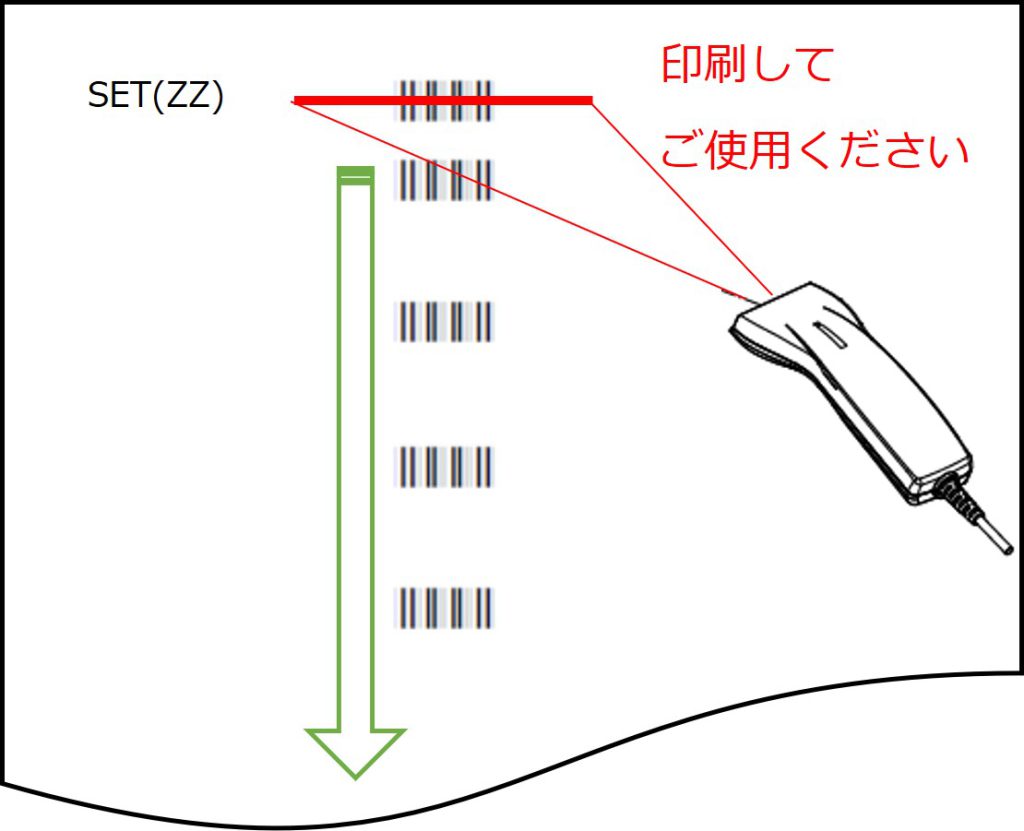
(4)読み取りテストを行います。
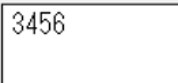
☆一度設定した出力編集設定を削除したい場合
出力編集ウィンドウを開き、「”編集方法”の設定をクリアする」をチェックして「OK」し、上記(3)~(4)を実施します。